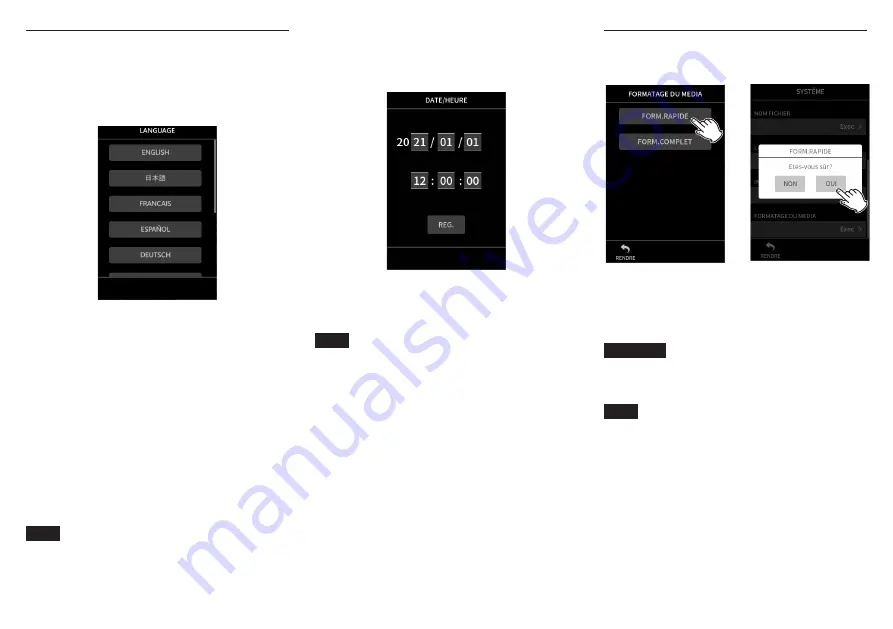
Réglage de la langue, de la date et de
l'heure
Sélection de la langue
La première fois que vous allumez l'unité après l'avoir
achetée, l'écran LANGUAGE (langue) s'ouvre.
1.
Balayez l'écran verticalement pour trouver la langue
souhaitée.
Options
ENGLISH
: Affichage en anglais (réglage par
défaut)
日本語
: Affichage en japonais
FRANCAIS
: Affichage en français
ESPAÑOL
: Affichage en espagnol
DEUTSCH
: Affichage en allemand
ITALIANO
: Affichage en italien
中文
: Affichage en chinois
한글
: Affichage en coréen
русский язык
: Affichage en russe
2.
Touchez la langue souhaitée pour la choisir.
NOTE
Le réglage de la langue peut être réinitialisé dans l'écran
PARAMETRES GENERAUX > page SYSTÈME > rubrique LANGUE.
Voir le Manuel de référence pour des détails.
Réglage de la date et de l'heure
Après avoir réglé la langue et chaque fois que la date et
l'heure ont été réinitialisées, l'écran DATE/HEURE s'ouvre
pour permettre de les régler.
1.
Touchez les chiffres et faites glisser votre doigt pour
régler la date et l'heure.
2.
Touchez le bouton REG. pour confirmer les réglages.
NOTE
p
Une fois la date et l'heure fixées, l'écran de confirmation
de formatage s'ouvre si une carte microSD nécessitant un
formatage est chargée.
p
Les réglages de date et d'heure peuvent également être
modifiés dans l’écran PARAMETRES GENERAUX > page
SYSTÈME > rubrique DATE/HEURE (voir « Écran PARAMETRES
GENERAUX » en page 34).
Formatage (initialisation) des cartes microSD
Touchez FORM.RAPIDE ou FORM.COMPLET pour lancer le
formatage (rapide ou complet).
e
p
Nous vous recommandons d’utiliser FORM.COMPLET
avant la première utilisation d’une carte microSD avec cet
appareil.
p
Une fois le formatage réussi, l’écran FONCTION (lanceur
d’appli) s’ouvre.
ATTENTION
Le formatage effacera toutes les données de la carte microSD.
Faites une sauvegarde, par exemple sur un ordinateur,
avant de formater une carte.
NOTE
i
Le formatage peut également être effectué dans l'écran
PARAMETRES GENERAUX > page SYSTÈME > rubrique
FORMATAGE DU MEDIA (voir « Écran PARAMETRES GENE-
RAUX » en page 34).
i
L’option FORM.COMPLET peut améliorer les performanc-
es d’écriture qui ont diminué en raison d’une utilisation
répétée. Si « Erreur écriture Enreg. continue » ou « Carte
lente Vérif. marq. BOF » apparaît pendant l’enregistrement,
formatez la carte à l’aide de l’option FORM.COMPLET.
i
FORM.COMPLET vérifie l’absence d’erreur dans la
mémoire pendant le formatage, et nécessite donc plus de
temps que FORM.RAPIDE.
30
TASCAM Portacapture X8
Summary of Contents for Portacapture X8
Page 42: ...42 TASCAM Portacapture X8...
Page 100: ...100 TASCAM Portacapture X8...
Page 101: ...1 2 3 4 5 6 7 8 9 10 11 TEAC TASCAM Portacapture X8 101...
Page 102: ...102 TASCAM Portacapture X8...
Page 109: ...1 2 MASTER 1 2 TASCAM Portacapture X8 109...
Page 110: ...112 e e e i i i i i i 114 1 1 2 1 REC 0 REC 2 110 TASCAM Portacapture X8...
Page 112: ...7 9 7 9 HOME 8 7 9 HOME 8 ASMR 112 TASCAM Portacapture X8...
Page 114: ...1 2 REC REC REC REC REC REC REC 114 TASCAM Portacapture X8...
Page 115: ...REC REC REC REC REC 1 2 REC 0 TASCAM Portacapture X8 115...
Page 120: ...120 TASCAM Portacapture X8...
Page 127: ...1 2 HOME MASTER 1 2 TASCAM Portacapture X8 127...
Page 128: ...130 HOME HOME e e e i i i i HOME i i 132 1 1 HOME 2 1 REC 0 REC 2 128 TASCAM Portacapture X8...
Page 130: ...7 9 7 9 HOME 8 7 9 HOME 8 MANUAL 6 VOICE PODCAST 4 MUSIC FIELD ASMR 130 TASCAM Portacapture X8...
Page 132: ...1 2 REC REC REC REC REC REC REC 132 TASCAM Portacapture X8...
Page 133: ...REC REC REC REC REC 1 2 REC 0 TASCAM Portacapture X8 133...
Page 138: ...V 2 Y 2 N O V 5 1 2 N Y V 138 TASCAM Portacapture X8...
















































